10 parasta pikanäppäintä Windows 10:ssä ja niiden käyttö

Tutustu Windows 10:n 10 suosituimpaan pikanäppäimeen ja siihen, miten voit hyödyntää niitä tehokkaasti töissä, koulussa ja muissa asioissa.
iCloud-kuvat ovat loistava tapa tallentaa ja synkronoida valokuvasi kaikkien Apple-laitteiden välillä. Mitä tapahtuu, kun huomaat, että iCloud-kuvasi eivät näy iPhonessasi odotetulla tavalla? Joskus iCloud-kuvat eivät välttämättä näy iPhonessasi. Tämä voi olla turhauttavaa, mutta voit tehdä muutaman asian korjataksesi ongelman. Tässä kattavassa oppaassa tutkimme syitä siihen, miksi "iCloud-kuvat eivät näy iPhonessa" ja tarjoamme tehokkaita ratkaisuja, joiden avulla saat rakastettuja muistosi takaisin näkyville.
Joten, jos etsit vastauksia kysymyksiin "iCloud ei näytä kaikkia valokuvia" tai "valokuva ei näy iCloudissa", meillä on ohjeet.
Miksi iCloud-kuvat eivät näy iPhonessani?
On muutamia syitä, miksi iCloud Photos ei ehkä näy iPhonessasi. Yleisimpiä syitä ovat:
Lue myös: Kuinka poistaa päällekkäisiä valokuvia iCloudista
iCloud-kuvat eivät näy iPhonessa? Näin voit korjata sen
1. Tarkista iCloud-tila
Vaikka valokuvasi ovat helposti saatavilla iCloud.com-sivuston kautta, saatat huomata, että ne eivät näy Kuvat-sovelluksessasi ja muissa iOS/macOS-laitteissa. Jos tämä skenaario kuulostaa tutulta, sinun tulee ensimmäiseksi varmistaa, onko iCloud Photosissa palvelimeen liittyviä ongelmia. Yksinkertaisin tapa tutkia asiaa on käydä Applen Järjestelmän tila -sivulla .

Jos kohtaat Valokuvat-kohdan vieressä olevan tilan "Ei saatavilla" ja punaisella pisteellä, on suositeltavaa seurata sivua tarkasti. Heti kun Apple ratkaisee iCloud Photos -ongelman, voit odottaa saavasi ilmoituksen, joka osoittaa, että ongelma on ratkaistu onnistuneesti.
Lue myös: Valokuvien lataaminen iCloudista Maciin, PC:hen ja iPhoneen/iPadiin
2. Tarkista Internet-yhteytesi
Tarkista laitteidesi Internet-yhteys. Jos huomaat heiluvan tai epävakaan yhteyden, sinulla on kaksi mahdollista ratkaisua: joko käynnistä Wi-Fi-reititin uudelleen tai muodosta yhteys toiseen hotspotiin. On tärkeää huomata, että kun on kyse iOS-laitteista, jotka käyttävät mobiilidataa, iCloud Photos ei synkronoi valokuvia ja videoita, ellei sille ole myönnetty lupaa käyttää mobiilidataa.
Tarkista, onko tämä tilanne, siirtymällä iPhonen tai iPadin asetuksiin ja valitsemalla sitten Kuvat. Aktivoi Valokuva-asetuksissa sekä Cellular Data- että Unlimited Updates -kytkimet.
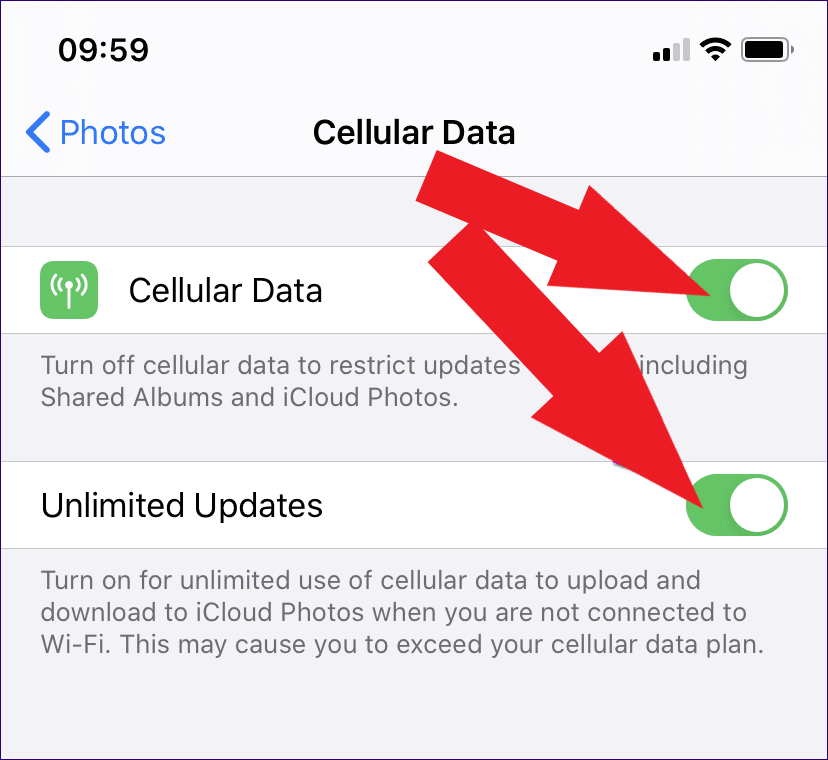
3. Kytke Low Data Mode pois päältä
Jos käytät iOS-laitteita, joiden versio on 13 (iOS tai iPadOS) tai uudempi, on välttämätöntä varmistaa, että Low Data Mode on poistettu käytöstä sekä Wi-Fi- että mobiilidatayhteyksissä. Voit poistaa Low Data Moden käytöstä Wi-Fi-yhteyksissä seuraavasti:
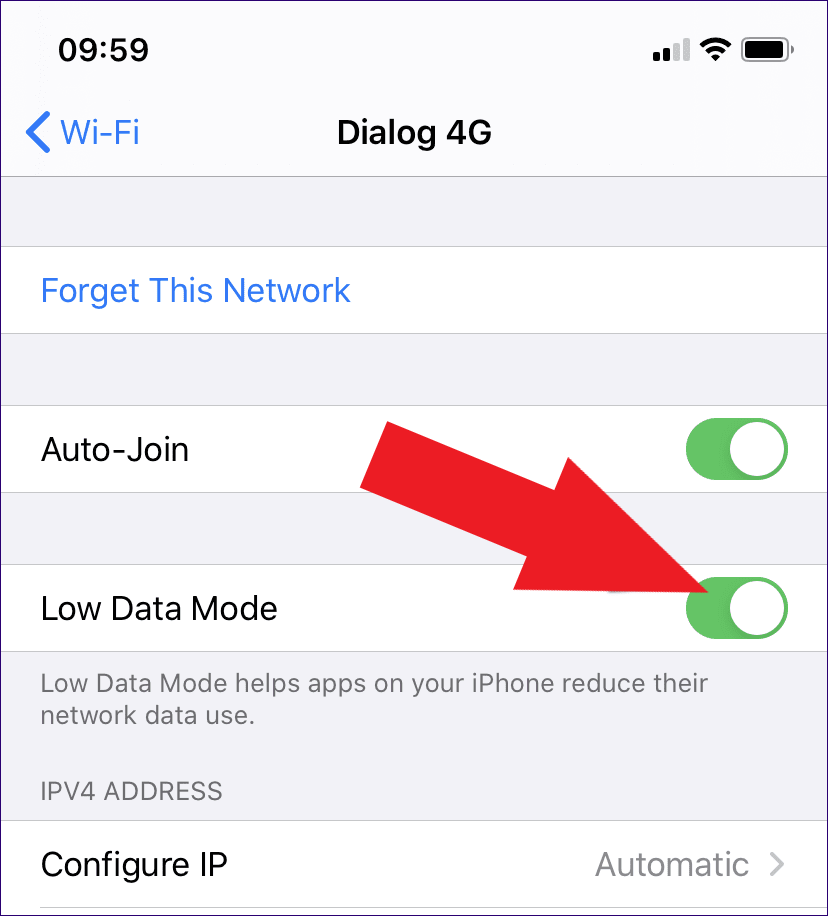
Mobiiliyhteyttä varten avaa iPhonen asetukset, siirry sitten kohtaan Cellular ja valitse Cellular Data Options. Poista käytöstä Low Data Mode -kohdan vieressä oleva kytkin , niin olet valmis.
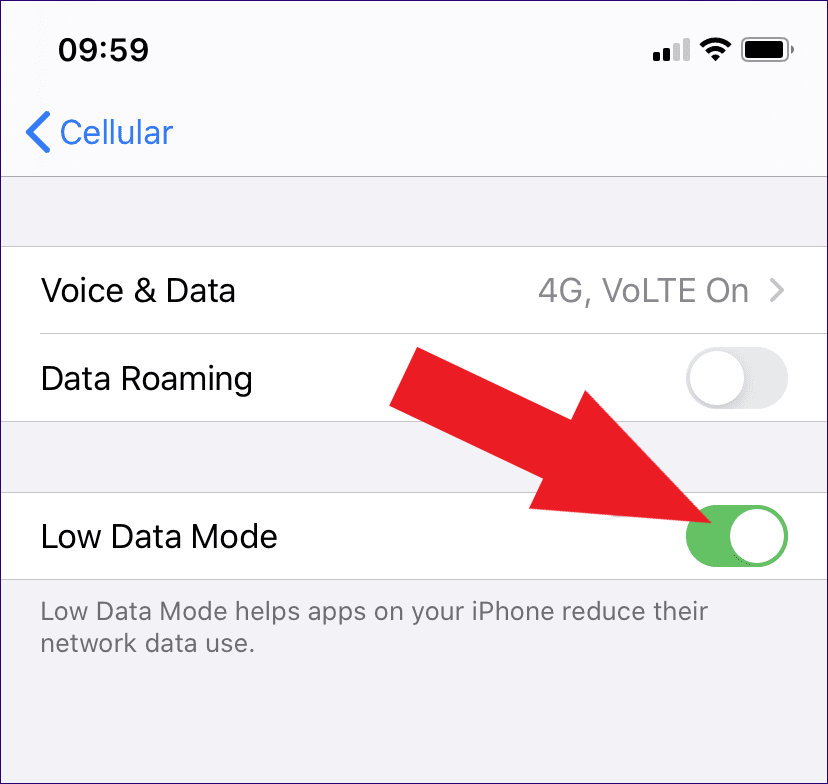
4. Tarkista iCloud Photos -tila
Oletko varmistanut, että iCloud Photos on aktivoitu kaikilla laitteillasi? Tämä saattaa tuntua itsestään selvältä, mutta se on yleinen virhe, joka voi johtaa siihen, että iCloud ei näytä kaikkia valokuvia iPhonessasi. Vahvista ja aktivoi iCloud Photos, jos se on tällä hetkellä poissa käytöstä, seuraa alla olevia ohjeita.
Siirry iPhonessa kohtaan Asetukset ja valitse sitten Valokuvat. Tämän jälkeen käännä iCloud Photosin vieressä olevaa kytkintä ottaaksesi sen käyttöön.
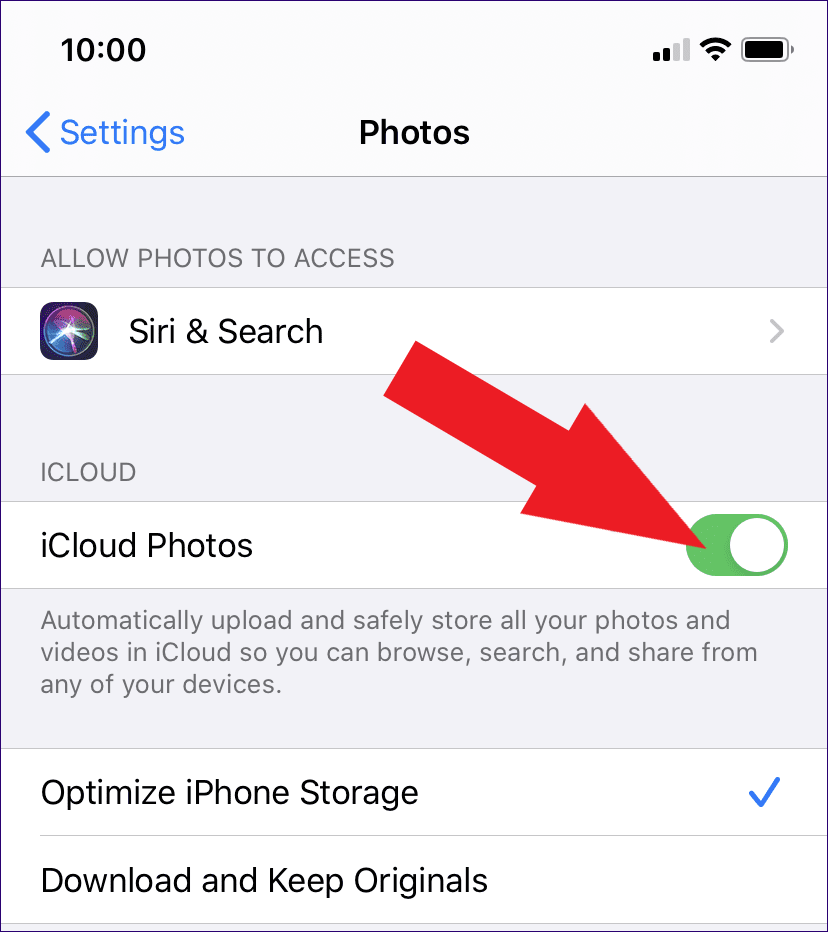
Lue myös: Battle of Backup: iCloud Photos vs Google Photos
5. Tarkista iCloud-tallennustila
Toinen yleinen syy siihen, että valokuvat eivät näy iCloudissa, on riittämätön tallennustila. Apple tarjoaa vain 5 Gt ilmaista iCloud-tilaa jokaiselle käyttäjälle, mikä usein jää liian vähälle, varsinkin jos olet innokas valokuvaaja, joka ottaa säännöllisesti useita valokuvia. Varmistaaksesi, että tallennuskapasiteettisi ei ole kulunut loppuun, on tärkeää tarkistaa nykyinen käyttösi. Aloita käynnistämällä Asetukset - sovellus, napauta sitten Apple ID: täsi ja valitse sitten iCloud. Täältä löydät yksityiskohtaisen erittelyn nykyisestä tallennustilastasi.
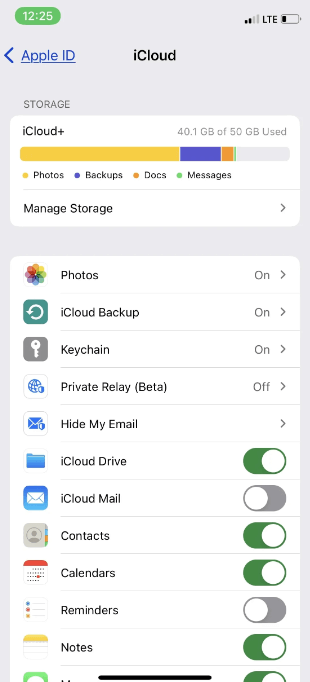
Jos olet käyttänyt maksimissaan käytettävissä olevan ilmaisen iCloud-tallennustilan , sinulla on kaksi vaihtoehtoa. Voit joko vapauttaa tilaa iCloud-tallennustilassasi tai tutkia mahdollisuutta päivittää johonkin Applen maksulliseen iCloud-sopimukseen.
6. Käynnistä iPhone uudelleen
Joskus yksinkertainen uudelleenkäynnistys voi ratkaista iCloudiin liittyvät ongelmat. Näin:
Pehmeä nollaus: Pidä virtapainiketta painettuna, kunnes näyttöön tulee teksti "Slide to power off". Liu'uta sitä, odota muutama sekunti ja kytke sitten iPhone takaisin päälle.
Pakota uudelleenkäynnistys: Uudemmissa iPhoneissa (X, 11, 12 ja uudemmat) paina ja vapauta nopeasti äänenvoimakkuuden lisäyspainike, sitten äänenvoimakkuuden vähennyspainike ja lopuksi pidä sivupainiketta painettuna, kunnes näet Apple-logon.

Lue myös : 5 tapaa käynnistää iPhone uudelleen, kun se kieltäytyy käynnistämästä
7. Päivitä iOS-versio
Vanhentunut iOS-versio voi olla syy useisiin suorituskykyongelmiin, mukaan lukien iCloud-kuvat, jotka eivät näy iPhonessasi. Voit korjata tämän tarkistamalla laitteestasi saatavilla olevat ohjelmistopäivitykset ja asentamalla ne ongelman aiheuttavien mahdollisten vikojen ratkaisemiseksi. Aloita tämä prosessi siirtymällä kohtaan Asetukset , napauttamalla Yleistä ja valitsemalla Ohjelmiston päivitys.
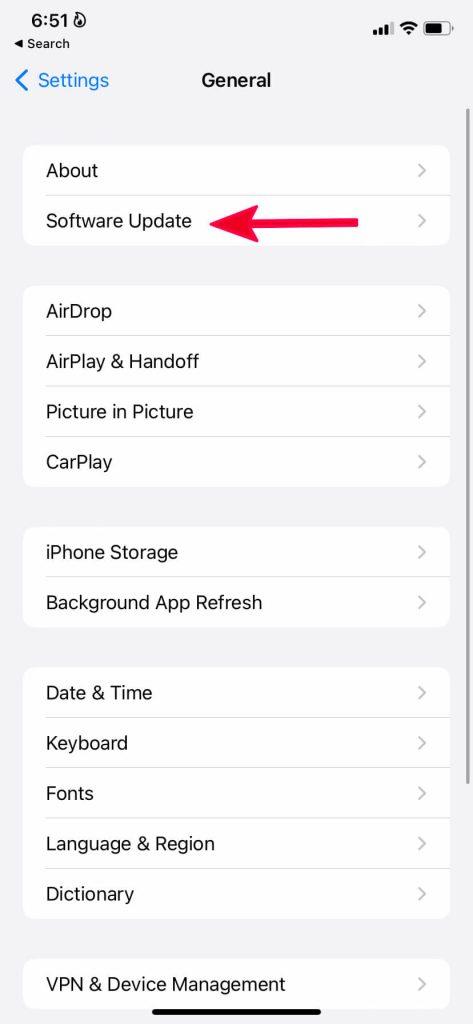
Lue myös: 6 parasta ilmaista iOS-järjestelmän palautus- ja korjaustyökalua
Varmista, että iCloud-kuvasi pysyvät täydellisessä synkronoinnissa
Tässä kattavassa oppaassa olemme tutkineet kiusallista ongelmaa "iCloud-valokuvat eivät näy iPhonessa" ja tarjonneet joukon vianetsintävaiheita. iCloud-tallennustilan ja Internet-yhteytesi tarkistamisesta uudelleenkäynnistysten suorittamiseen olemme käsitelleet olennaiset asiat tämän ongelman ratkaisemiseksi. Muista, että iCloud on tehokas työkalu valokuvasi ja muistosi pitämiseen turvassa ja saatavilla, mutta satunnaisia hikkauksia voi tapahtua. Noudattamalla näitä ohjeita ja pysymällä kärsivällisenä voit varmistaa, että arvokkaat hetkesi eivät koskaan katoa digitaaliseen kuiluun.
Seuraa meitä sosiaalisessa mediassa – Facebookissa, Instagramissa ja YouTubessa.
Tutustu Windows 10:n 10 suosituimpaan pikanäppäimeen ja siihen, miten voit hyödyntää niitä tehokkaasti töissä, koulussa ja muissa asioissa.
Opas BitLockerin käyttöön, Windows 10:n tehokkaaseen salausominaisuuteen. Ota BitLocker käyttöön ja suojaa tiedostosi helposti.
Opas Microsoft Edge -selaushistorian tarkastelemiseen ja poistamiseen Windows 10:ssä. Saat hyödyllisiä vinkkejä ja ohjeita.
Katso, kuinka voit pitää salasanasi Microsoft Edgessä hallinnassa ja estää selainta tallentamasta tulevia salasanoja.
Kuinka eristää tekstin muotoilua Discordissa? Tässä on opas, joka kertoo, kuinka Discord-teksti värjätään, lihavoidaan, kursivoitu ja yliviivataan.
Tässä viestissä käsittelemme yksityiskohtaisen oppaan, joka auttaa sinua selvittämään "Mikä tietokone minulla on?" ja niiden tärkeimmät tekniset tiedot sekä mallin nimen.
Palauta viimeinen istunto helposti Microsoft Edgessä, Google Chromessa, Mozilla Firefoxissa ja Internet Explorerissa. Tämä temppu on kätevä, kun suljet vahingossa minkä tahansa välilehden selaimessa.
Jos haluat saada Boogie Down Emoten Fortnitessa ilmaiseksi, sinun on otettava käyttöön ylimääräinen suojakerros, eli 2F-todennus. Lue tämä saadaksesi tietää, miten se tehdään!
Windows 10 tarjoaa useita mukautusvaihtoehtoja hiirelle, joten voit joustaa, miten kohdistin toimii. Tässä oppaassa opastamme sinut läpi käytettävissä olevat asetukset ja niiden vaikutuksen.
Saatko "Toiminto estetty Instagramissa" -virheen? Katso tämä vaihe vaiheelta opas poistaaksesi tämän toiminnon, joka on estetty Instagramissa muutamalla yksinkertaisella temppulla!







